自动关机怎么设置win10 windows10自动关机设置方法
在电脑上,我们可以设置让电脑自动关机,有时我们离开电脑后也不会觉得浪费电了,那么win10自动关机怎么设置呢,设置的方法很简单,我们可以在系统的运行上直接设置即可,相信也有的用户是不会设置的,下面小编给大家分享win10自动关机设置的方法。
推荐系统:雨林木风win10下载
解决方法:
1、打开电脑后,进入到电脑桌面,然后直接按下键盘上的“windows徽标键+R”组合键,打开电脑的“运行”命令。
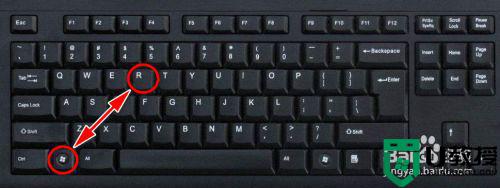
2、打开电脑的“运行”命令弹窗之后,我们在弹窗的“打开”后面的编辑框内输入如下命令:shutdown -s -t 3600。
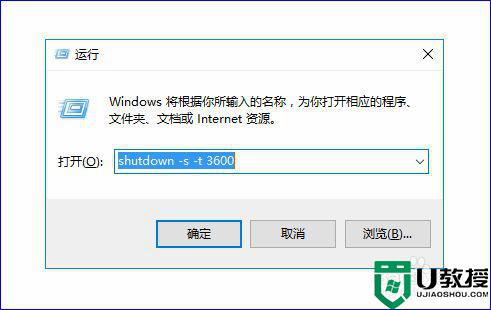
3、关于shutdown -s -t 3600这个命令的含义如下:shutdown -s表示关机,而加上-t则表示关机倒计时,也就是shutdown -s -t是表示电脑关机倒计时的意思,而最后面的数字,则表示倒计时的时间,单位为秒。也就是电脑将在3600秒后自动关机。

4、知道了命令的含义之后,我们如果想要电脑自动关机的话,只需要输入这串关机的运行命令即可完成关机,输入完成之后,点击“确定”按钮,电脑就会弹出提示框告诉我们关机信息。
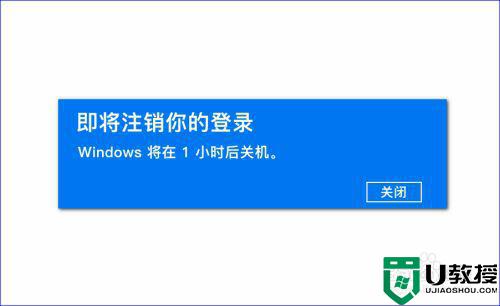
5、所以,如果我们想要定时关机,只要计算好时间,然后将倒计时的时间设置好,电脑到设定时间就会自动关机了。当然,如果中途我们又不想自动关机或者定时关机了,我们可以再次打开“运行”命令,输入如下字符:shutdown -a。
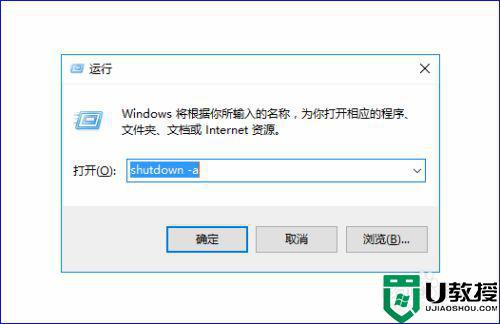
6、输入完成之后,电脑就会提示“计划的关闭已取消”的信息提示弹窗,表示我们已经取消自动倒计时关机了,电脑也就不会自动关机了。

以上就是win10自动关机设置的方法,有要设置电脑自动关机的话,可以按上面的方法来进行设置。
自动关机怎么设置win10 windows10自动关机设置方法相关教程
- 电脑win10自动关机怎么设置 win10自动关机怎么设置方法
- 电脑w10系统怎么设置自动关机 w10设置自动关机方法
- 怎么设置window10自动关机 w10设置自动关机方法
- 笔记本设置自动关机方法win10 windows10怎么设置自动关机
- 电脑设置自动关机方法win10 电脑自动关机怎么设置win10
- 自动关机win10设置方法 win10怎么设置自动关机
- w10系统自动关机设置方法 w10电脑自动关机怎么设置
- w10自动关机怎么设置 w10自动关机命令设置方法
- window10怎么设置自动关机 window10电脑设置自动关机方法
- win10如何设置自动关机 win10自动关机时间设置方法
- Win11如何替换dll文件 Win11替换dll文件的方法 系统之家
- Win10系统播放器无法正常运行怎么办 系统之家
- 李斌 蔚来手机进展顺利 一年内要换手机的用户可以等等 系统之家
- 数据显示特斯拉Cybertruck电动皮卡已预订超过160万辆 系统之家
- 小米智能生态新品预热 包括小米首款高性能桌面生产力产品 系统之家
- 微软建议索尼让第一方游戏首发加入 PS Plus 订阅库 从而与 XGP 竞争 系统之家
热门推荐
win10系统教程推荐
- 1 window10投屏步骤 windows10电脑如何投屏
- 2 Win10声音调节不了为什么 Win10无法调节声音的解决方案
- 3 怎样取消win10电脑开机密码 win10取消开机密码的方法步骤
- 4 win10关闭通知弹窗设置方法 win10怎么关闭弹窗通知
- 5 重装win10系统usb失灵怎么办 win10系统重装后usb失灵修复方法
- 6 win10免驱无线网卡无法识别怎么办 win10无法识别无线网卡免驱版处理方法
- 7 修复win10系统蓝屏提示system service exception错误方法
- 8 win10未分配磁盘合并设置方法 win10怎么把两个未分配磁盘合并
- 9 如何提高cf的fps值win10 win10 cf的fps低怎么办
- 10 win10锁屏不显示时间怎么办 win10锁屏没有显示时间处理方法

